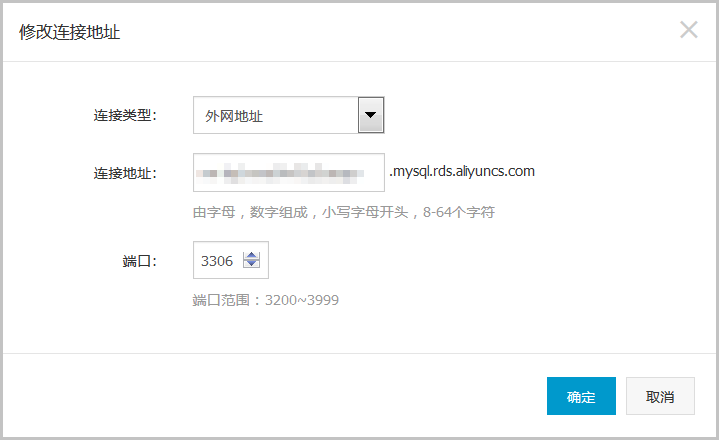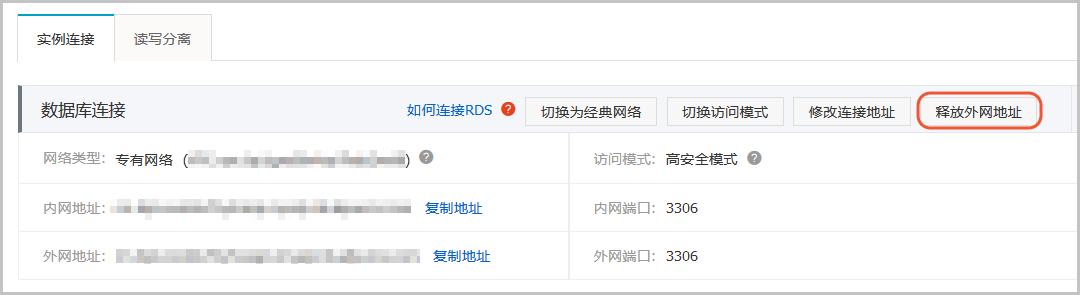您可以根据业务需求设置选择实例的连接类型,即内网连接或外网连接。系统会默认提供内网地址,所以本文将主要介绍如何申请外网地址、如何设置内外网的连接地址以及如何释放外网地址。
背景信息
RDS提供两种连接地址,即内网地址和外网地址。实例的
访问模式和
实例版本对连接地址的选择有如下限制。
连接地址的使用场景如下所示:
单独使用内网地址:
系统默认提供内网地址,您可以直接修改连接地址。
适用于应用部署在与您的RDS实例在同一地域的ECS上且RDS实例与ECS的网络类型相同时。
单独使用外网地址:
适用于应用部署在与您的RDS在不同地域的ECS上时。
适用于应用部署在阿里云以外的系统上时。
同时使用内外网地址:
适用于应用中的模块同时部署在与您的RDS实例在同一地域且网络类型相同的ECS上和与您的RDS实例在不同的ECS上时。
适用于应用中的模块同时部署在与您的RDS实例在同一地域且网络类型相同的ECS上和阿里云以外的系统上时。
注意事项
在访问数据库前,您需要将访问数据库的 IP 地址或者 IP 段加入白名单,操作请参见设置白名单。
RDS 会针对外网地址流量收取一定费用,详细收费标准请参见云数据库 RDS 详细价格信息。
外网地址会降低实例的安全性,请谨慎选择。为了获得更快的传输速率和更高的安全级别,建议您将应用迁移到与您的 RDS 在同一地域的阿里云服务器 ECS 上。
申请外网地址
登录 RDS 管理控制台。
选择目标实例所在地域。
单击目标实例的 ID,进入[backcolor=transparent]基本信息页面。
在左侧导航栏中选择[backcolor=transparent]数据库连接,进入[backcolor=transparent]数据库连接页面。
单击[backcolor=transparent]申请外网地址,如下图所示。

在弹出的信息确认框中单击[backcolor=transparent]确定,生成外网地址。
修改内外网连接地址
您可以根据需求修改内网或者外网的连接地址,操作步骤如下。
登录 RDS 管理控制台。
选择目标实例所在地域。
单击目标实例的 ID,进入[backcolor=transparent]基本信息页面。
选择菜单中的[backcolor=transparent]数据库连接,进入[backcolor=transparent]数据库连接页面。
选择菜单中的[backcolor=transparent]数据库连接。
选择[backcolor=transparent]实例连接标签页。
在[backcolor=transparent]数据库连接模块中单击[backcolor=transparent]修改连接地址。
在弹出的窗口中设置内外网连接地址及端口号,单击[backcolor=transparent]确定,如下图所示。
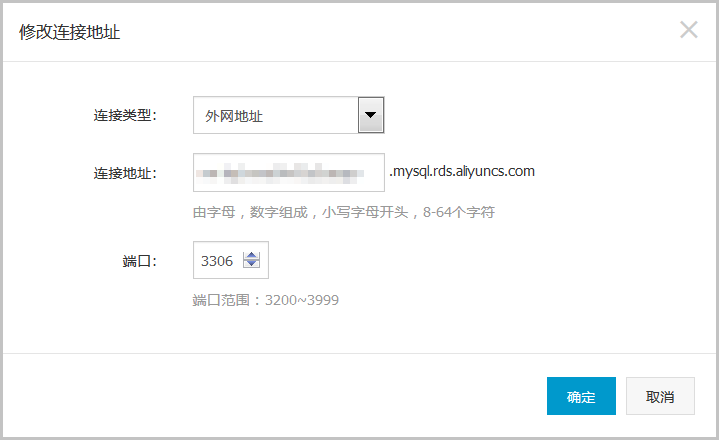
参数说明:
连接类型:根据需要修改的连接类型选择[backcolor=transparent]内网地址或者[backcolor=transparent]外网地址。
连接地址:地址样式为[backcolor=transparent]xxx.sqlserver.rds.aliyuncs.com,其中 [backcolor=transparent]xxx 为自定义字段,由字母和数字组成,开头需小写字母,8~64 个字符,如 [backcolor=transparent]extranet4example。
端口:RDS 对外提供服务的端口号,取值范围是3200~3999之间的任意一个整数。
释放外网地址
若您需要释放外网地址,可执行如下操作步骤。
[backcolor=transparent]注意:该操作只能在[backcolor=transparent]高安全模式下执行。关于访问模式的设置,请参见
设置访问模式。
登录 RDS 管理控制台。
选择目标实例所在地域。
单击目标实例的 ID,进入[backcolor=transparent]基本信息页面。
选择菜单中的[backcolor=transparent]数据库连接,进入[backcolor=transparent]数据库连接页面。
选择菜单中的[backcolor=transparent]数据库连接。
选择[backcolor=transparent]实例连接标签页。
在[backcolor=transparent]数据库连接模块中单击[backcolor=transparent]释放外网地址,如下图所示。
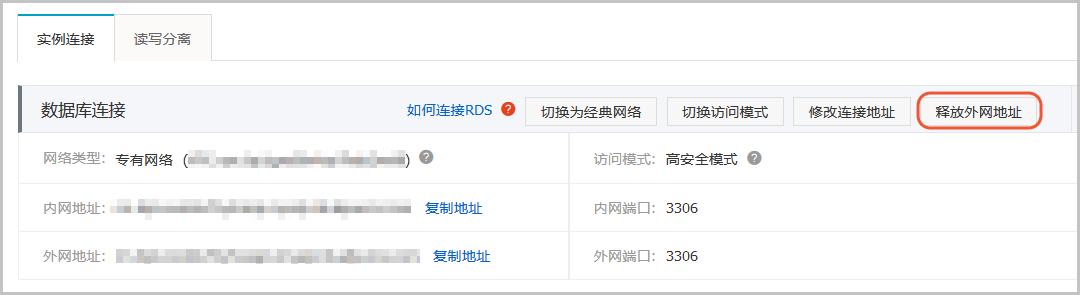
在弹出的确认信息界面单击[backcolor=transparent]确认,释放外网地址。